このコンピューターに1つ以上のネットワークプロトコルがありません
親愛なるユーザーの皆さん、こんにちは! 最近では、最新のオペレーティングシステムであるWindows 10が、多くの有用な革新をもたらしました。 インターフェースがより便利になり、新しい機能が登場し、ソーシャルネットワークとの同期が新しいレベルに達しましたが、同時に、新しいエラーやバグが発生しました。
一般に、多くのユーザーは、Windows 7または8からトップ10に切り替えた後、ネットワークに接続しようとしたときに発生する問題に遭遇しました。 コンピュータからエラーが発生します:「このコンピュータには1つ以上のネットワークプロトコルがありません。」このエラーはどういう意味ですか? そのような状況でどうあるべきか、そしてあなたが知る必要があることは何ですか? 今日の記事で調べます。
ネットワークプロトコルとは何かを簡単に説明します。 簡単に言うと、ネットワークプロトコルは、ネットワークに接続されている2台以上のコンピューターがデータを交換できるようにする一連の条件とルールです。 多くのプロトコルがあり、それぞれが通信のさまざまな側面を説明しています。 一般に、プロトコルなしでインターネットを使用することはできません。コンピュータは単にお互いを「理解」しないため、サイトを閲覧したり、オンラインアプリケーションを使用したりすることはできません。
したがって、次のように問題を解決できます。
-ネットワークドライバをインストールまたは再インストールする場合。
-システムコマンド。
-オペレーティングシステムを再インストールします。
これは、オペレーティングシステムの10番目のバージョンの開発者が問題の責任を負う場合の例の1つです。そのため、このエラーは安全にバグと呼ぶことができます。 しかし、良い点もあります。接続を数回試行すると、エラーは消えます。 ただし、再接続しても問題が解決しない場合もあります。多くのユーザーは、インターネットを正常に使用できません。 この記事では、Windows10の所有者が発見したすべての作業方法について説明します。
エラーを修正する方法:
2つの方法から選択でき、それぞれが多くのユーザーに役立ちました。 それらのいずれにも当てはまらない場合は、オペレーティングシステムを再インストールするか、前のバージョンに戻すことができます。 この記事からこれを行う方法についてさらに学ぶことができます:
重要!ほとんどの場合、Windows 10 Proビルド1511の所有者は、1つ以上のプロトコルがないという問題に遭遇します。この問題は、以前のバージョンのダースでも発生することがあります。
ネットワークドライバのアンインストール
注意!ネットワークドライバのアンインストールは、コンピュータ管理者のみが実行できます。 つまり、コンピューターに複数のユーザーがいる場合は、管理者としてログインするだけです。 そうしないと、Windows10オペレーティングシステムはネットワークアダプターの削除を拒否します。
この方法は、Windows 10のさまざまなアセンブリで機能します。手順が機能しない場合があります。次に、コマンドを入力する必要がある2番目の方法を試してください。
まず、「デバイスマネージャ」に移動する必要があります。 これを行うには、下のスクリーンショットに示すように、[スタート]メニューに移動し、検索バーに「デバイスマネージャー」と入力します。
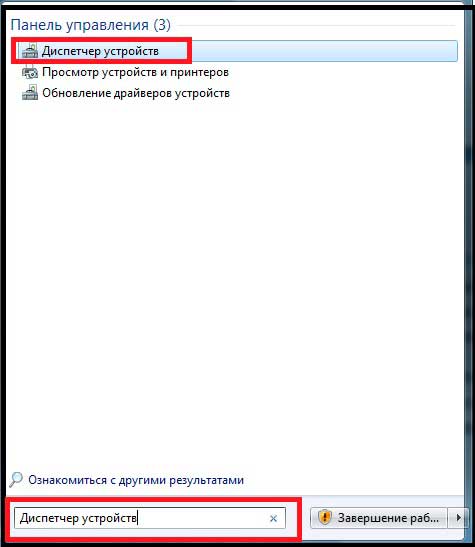
次に、表示された「デバイスマネージャ」をクリックして入ります。 ここには、モニターからUSBアダプターまで、コンピューターに存在するすべてのデバイスが表示されます。 削除する必要のあるネットワークドライバに関心があります。 以下のスクリーンショットは、ネットワークアダプタを見つけるのに役立ちます。

マウスの左ボタンでそれらをクリックすると、インストールされているすべてのネットワークアダプタのリストが表示されます。 私たちの仕事はすべてを取り除くことです。 これを行うには、ネットワークアダプターを選択し、右クリックして[アンインストール]を選択します。
これは、デバイスマネージャウィンドウの上部にあるツールを使用して行うこともできます。 「削除」アイコンを1回クリックし、「OK」をクリックしてアクションを確認します。
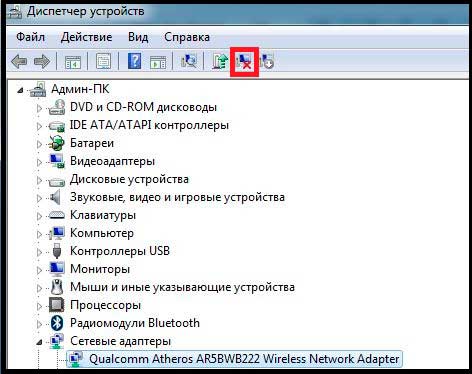
一部のバージョンのWindowsでは、システム自体がそのようなアクションを実行した後に再起動を提案します。 いずれの場合も、コンピューターを再起動する必要があります。 その後、1ダースがネットワークアダプタ用の最新のドライバを自動的にインストールします。 プロセスは非常に単純なので、間違いなく実行できます。 コンピュータの再起動後、「このコンピュータには1つ以上のネットワークプロトコルがありません」という通知は表示されなくなります。
ちなみに、この方法はインターネット接続の他のエラーにも関係があります。 ラップトップは、その隣にインストールされているWi-Fiネットワークを認識しない場合があります。 ルーターの設定が正しい場合は、すべてのネットワークアダプターを再インストールする必要があります。これは、Windows 7、8、10で実行されているラップトップおよびパーソナルコンピューターに適用されます。
コマンドラインを使用してエラーを修正する
コマンドラインで作業する必要があることを恐れないでください。 あなたがする必要があるのは、いくつかのコマンドをコピーして、あなたの行動を確認することです。 コマンドラインについて別の記事を書きました。読むことができます。
したがって、[スタート]メニューに移動し、検索ボックスに「CMD」と入力して、[Enter]キーを押します。
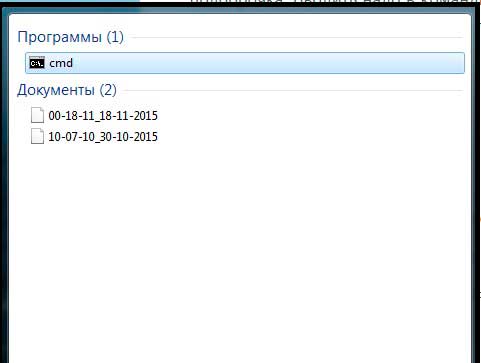
コマンドラインに移動しました。 また、管理者権限を持つユーザーからのアクションも必要です。 コマンドラインを入力できない場合は、コマンドラインを右クリックして、[管理者としてログイン]項目を選択してみてください。
完了しました。次にコマンドに移りましょう。 以下は4つのコマンドです。それらを1つずつコピーし、それぞれの後に「Enter」ボタンを押して修正を適用する必要があります。 入力するコマンドは次のとおりです。
netshwinsockリセット
netshwinsockリセットカタログ
netshインターフェースipv4リセット
netshインターフェースipv6リセット
経験豊富なユーザーは、最後の行は冗長であり、実際には必要ないと言うかもしれませんが、コンピューターのハードウェアが異なるため、コマンドが損なわれることはありません。 ここで、コンピュータを再起動する必要があります。その後、「このコンピュータには1つ以上のネットワークプロトコルがありません」というエラーが表示されなくなります。 その後は、通常、ネットワーク接続やインターネット全般を利用できます。
したがって、今日の記事「このコンピューターには1つ以上のネットワークプロトコルがありません」を締めくくるには、一部のユーザーがオペレーティングシステムを再インストールしようとしますが、最初にこれら2つの方法を試してみることをお勧めします。 実際、実践が示すように、追加のドライバーをインストールすることでエラーを排除できます。
